Итак, первым делом нам необходимо перейти в раздел “Настройки прокси” и в пункте “Использовать прокси” выбрать вариант “Да”. См. скриншот ниже.
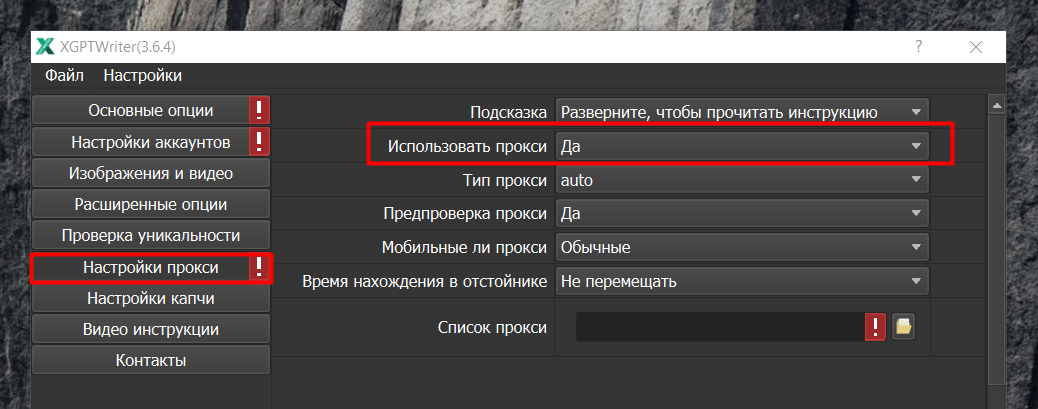
Далее нам необходимо создать текстовый файл формата блокнот и добавить в него купленные или имеющийся у нас прокси. Давайте сейчас откроем наш файл и посмотрим на формат подачи в нем данных прокси. Как видите, задавать прокси возможно в различном формате. См. скриншот ниже.
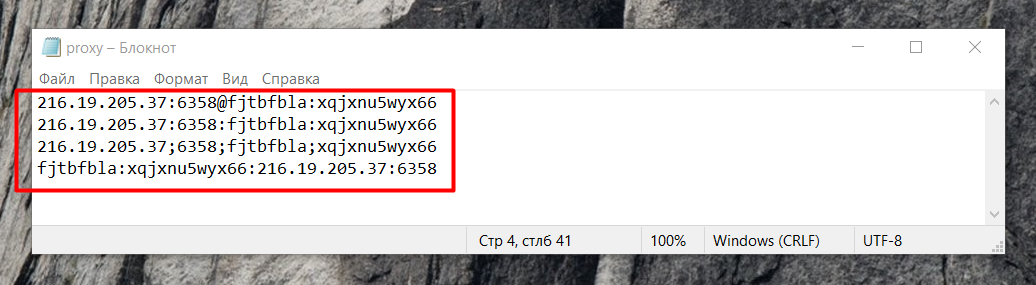
В первом случае, здесь у нас идет IP-адрес, порт, логин через собачку и пароль. Во втором, IP-адрес, порт, логин и пароль, а разделителем выступает двоеточие. В третьем случае разделителем выступает точка с запятой. А в четвертом, сначала идут логин и пароль, а затем IP-адрес и порт. Разделитель двоеточие или же точка с запятой.
Как видите, вариантов в каком формате подать прокси довольно много и все они считаются верными. Программа сама автоматически распознает любой из вариантов подачи.
Также Вы можете добавлять новые прокси не останавливая процесс генерации и не прерывая работу программы. Просто внесите новые прокси и сохраните файл. Программа сама автоматически подхватит новые прокси и будет использовать их в своей работе. Теперь можем задать наш файл программе. Готово. См. скриншот ниже.
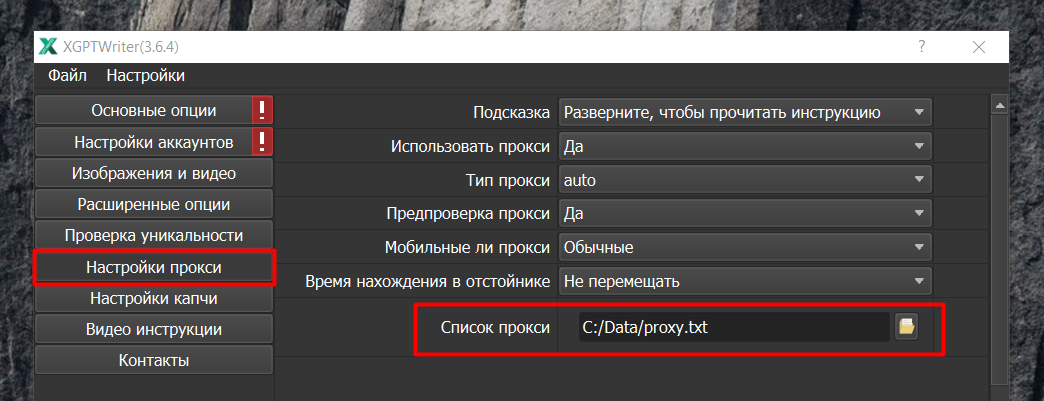
Что же касается пункта “Тип прокси”, то здесь следует выбирать между вариантами “http”, “socks5” или же “auto”. Выбор будет зависеть от того, какого типа прокси у Вас приобретены или имеются в наличии. Если у Вас прокси типа http, выбираете http. Если socks4, socks5, выбираете соксы. Если Вы не уверены или не знаете, какие именно у Вас прокси, какого они типа, Вы можете выбрать auto. в таком случае, программа самостоятельно в автоматическом режиме распознает добавленные прокси и будет использовать их как полагается. См. скриншот ниже.
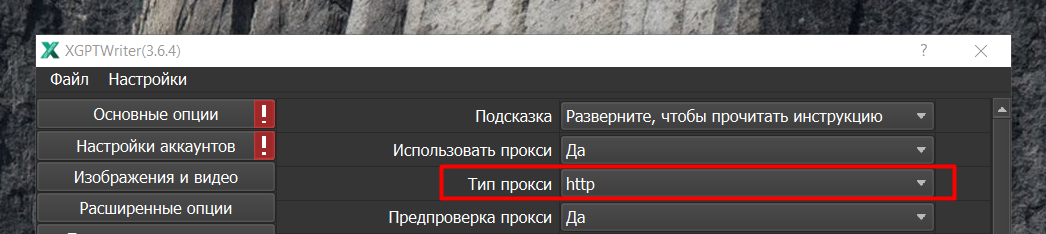
Перейдем к пункту “Предпроверка прокси”. Данная настройка позволяет включить проверку работоспособности прокси при запуске процесса генерации. Также, если Вашим прокси тяжело пробиться к сайту или нужно дополнительно запинговать OpenAI, то Вы можете включить данную функцию. См. скриншот ниже.

Следующий пункт, который мы рассмотрим, называется “Мобильные ли прокси”. Здесь Вы можете выбрать один из трех вариантов: “Обычные”, “Мобильные” и “Вперемешку”. Если у Вас куплены мобильные прокси, которые также называются ротационными, задействующими множество IP-адресов, необходимо выбрать вариант “Мобильные”. Вы также можете выбрать вариант “Вперемешку”, если у Вас разные прокси, включающие и мобильные и обычные. См. скриншот ниже.

Финальный пункт - “Время нахождения в отстойнике”. Данная опция позволяет перенести забаненные прокси в отстойник для отлежки. Здесь можно выбрать числовое значение времени из диапазона от 10 минут до 24 часов. В течении этого времени, прокси будут, условно говоря, отдыхать, а затем, по истечении выбранного времени, самостоятельно и автоматически возратятся в работу. Можно также выбрать вариант не перемещать и в таком случае, прокси переноситься в отстойник не будут. См. скриншот ниже.

Ну что же, настройку прокси мы произвели и теперь можно запускать процесс генерации контента. В логе программы появится сообщение, что “Прокси ответил”, а это значит, что процесс генерации запустился успешно.

